Hướng dẫn cách xoá tài khoản Zalo nhanh chóng và đơn giản nhất

Khi xoá tài khoản Zalo vĩnh viễn toàn bộ các thông tin, hình ảnh, tin nhắn và nhật ký bạn bè của bạn đều sẽ tự động biến mất. Chính vì mục đích này mà chúng ta có thể tìm lại những phút giây yên bình khỏi các thông báo Zalo, xoá nhanh những bài đã đăng tại nền tảng này. Để thực hiện, bạn có thể áp dụng các thao tác trong bài hướng dẫn sau đây.
Lưu ý trước khi xóa tài khoản Zalo vĩnh viễn
Để xóa tài khoản Zalo vĩnh viễn là quyết định quan trọng vì toàn bộ dữ liệu sẽ biến mất không thể khôi phục, ngày cả khi bạn đăng ký lại bằng số điện thoại cũ. Cần lưu ý:
- Dữ liệu mất hoàn toàn: tin nhắn, ảnh, danh bạ, nhật ký cuộc gọi… sẽ bị xóa vĩnh viễn.
- Thời gian xử lý: Zalo tạm khóa tài khoản trong 48 giờ trước khi xóa hẳn.
- Điều kiện xóa: Bạn phải giữ số điện thoại đã đăng ký và đăng nhập được vào tài khoản.
- Có thông báo cho bạn bè Zalo không?: Zalo không gửi thông báo, bạn bè sẽ không tìm thấy hoặc liên lạc với bạn.
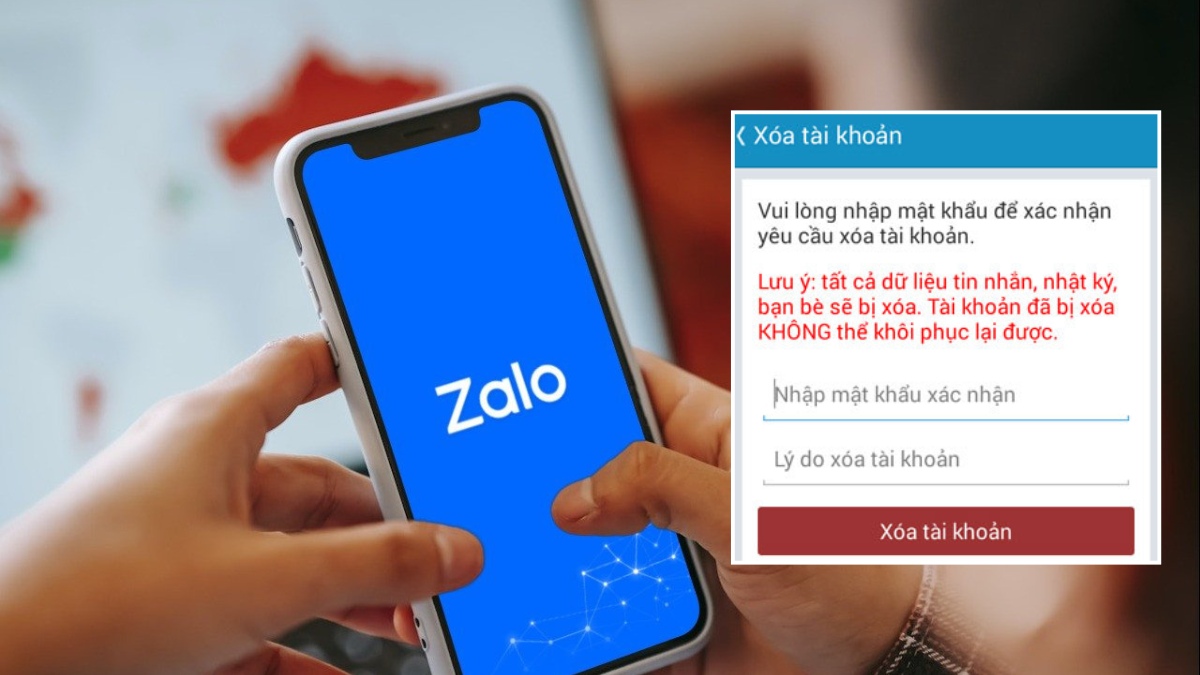
Cách xoá tài khoản Zalo vĩnh viễn trên điện thoại
Để xóa tài khoảng Zalo trên cả iPhone và Android là tương tự nhau, cách thực hiện gồm 4 bước.
- Bước 1: Tại ứng dụng Zalo, chọn trang Cá nhân nhấn vào biểu tượng bánh răng để vào phần Cài đặt.
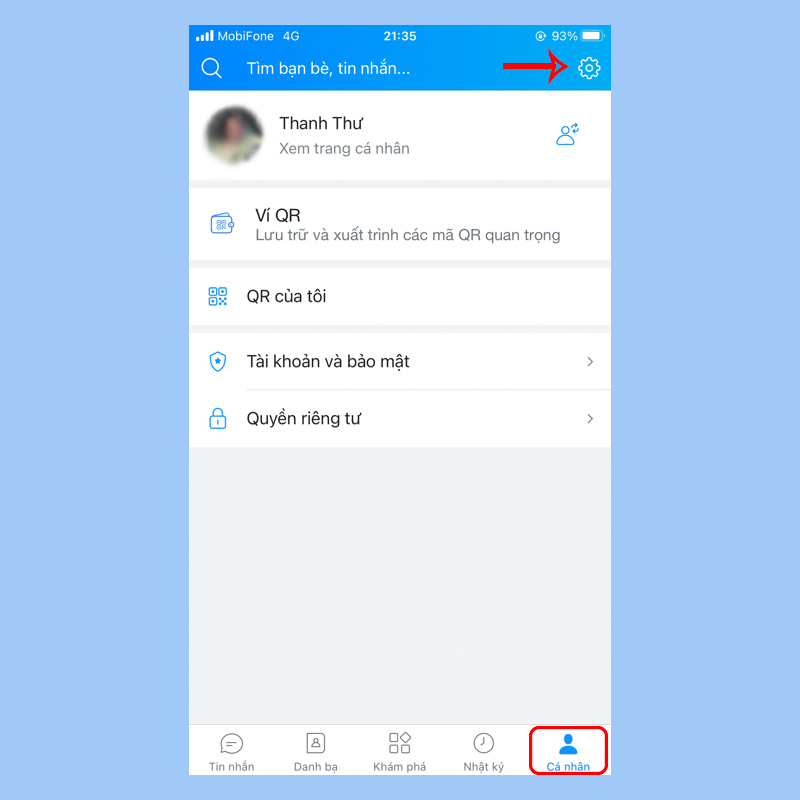
- Bước 2: Chọn mục Tài khoản và bảo mật bấm Xoá tài khoản.
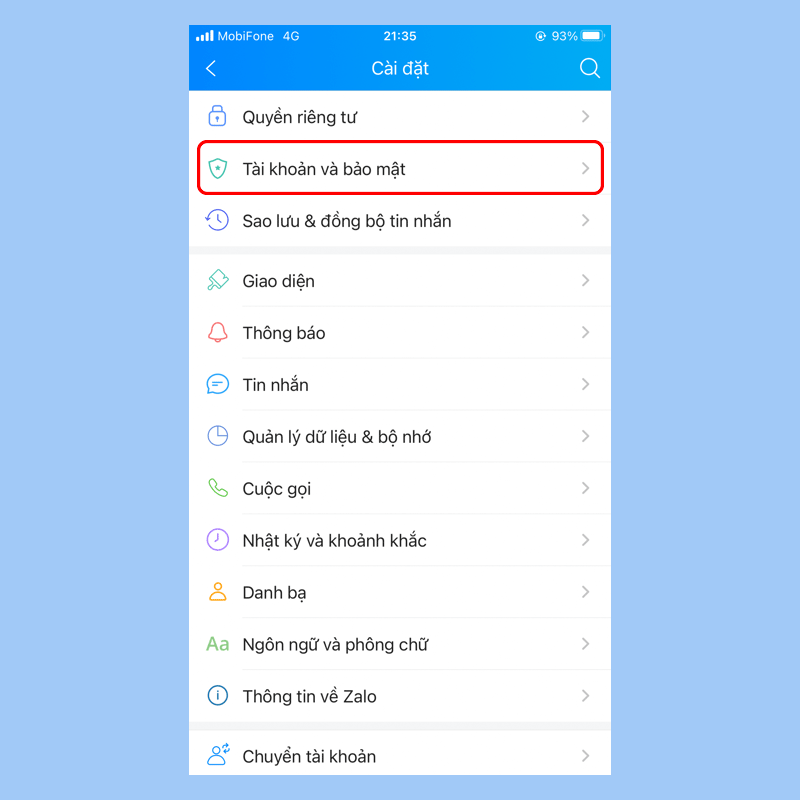
- Bước 3: Màn hình lúc này sẽ hiển thị 2 sự lựa chọn, hãy bấm vào trường hợp phù hợp với tình huống của mình:
- Xoá tài khoản: tài khoản sẽ bị xoá vĩnh viễn sau 48h khi Zalo tiếp nhận thông tin.
- Đổi số điện thoại: mọi thông tin vẫn được giữ nguyên và tự động sao chép qua số điện thoại mới.
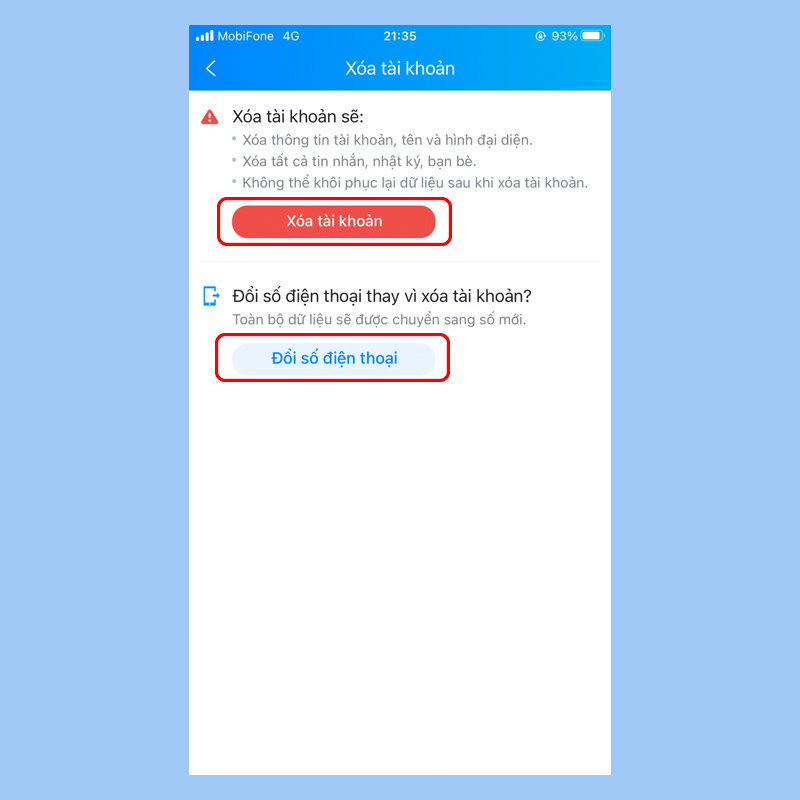
- Bước 4: Thực hiện các thao tác nhập thông tin tài khoản như số điện thoại, mật khẩu để xác nhận. Nếu trong vòng 48h và thay đổi ý định, có thể đăng nhập vào tài khoản như bình thường để sử dụng tiếp.
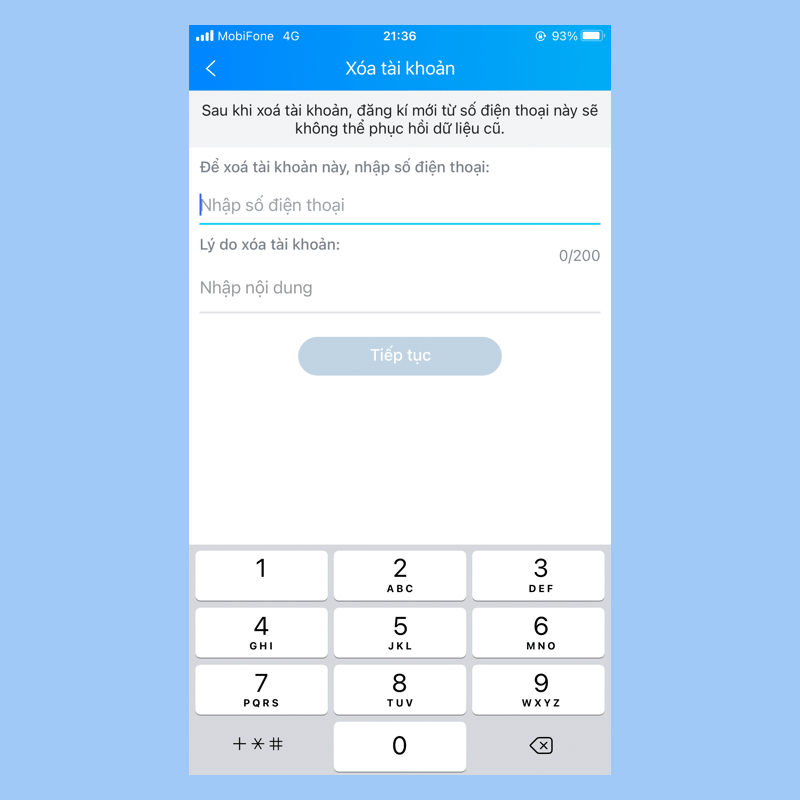
Điều kiện cần khi xóa tài khoản Zalo vĩnh viễn
Để thực hiện cách xóa tài khoản Zalo vĩnh viễn, cần đảm bảo một số điều kiện cơ bản sau:
- Thiết bị đang dùng phải đang đăng nhập tài khoản Zalo mà bạn muốn xóa vì nền tảng không hỗ trợ xóa từ xa hoặc khi người dùng bị mất quyền truy cập.
- Tài khoản hiện đang hoạt động bình thường, không bị khóa hoặc vi phạm chính sách của Zalo.
- Để đảm bảo thực hiện cách xóa tài khoản Zalo vĩnh viễn thành công, cần nhớ chính xác số điện thoại đã đăng ký. Đồng thời, đảm bảo số này còn hoạt động để nhận được mã OTP từ hệ thống.
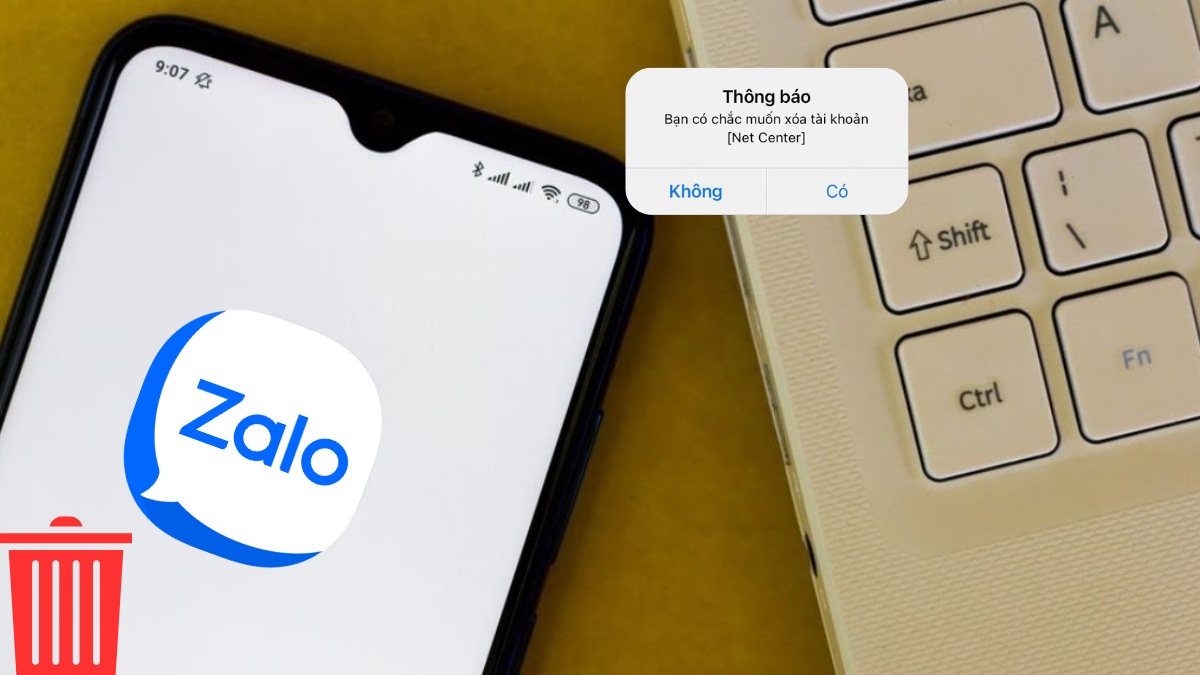
Bạn muốn mua một chiếc smartphone mượt mà để sử dụng mạng xã hội như Zalo, Facebook? Hãy ghé CellphoneS để chọn ngay chiếc điện thoại chính hãng, giá tốt, nhiều ưu đãi hấp dẫn. Nếu bạn muốn mua điện thoại mới, đừng quên xem ngay các sản phẩm dưới link sau. Xem ngay!
[Product_Listing categoryid="3" propertyid="" customlink="https://cellphones.com.vn/mobile.html" title="Danh sách điện thoại đang được quan tâm nhiều tại CellphoneS"]
Zalo hiện nay đã cho phép người dùng thực hiện các thao tác xoá Zalo cực kỳ nhanh gọn và dễ dàng. Để có thể dọn dẹp, sắp xếp và quản lý các thông tin mình đã đăng và trao đổi trên nền tảng này.
Câu hỏi thường gặp
Xoá tài khoản Zalo trên máy tính có được không?
Thời gian xử lý yêu cầu xóa tài khoản Zalo là bao lâu?
Bạn bè có thể nhìn thấy tài khoản Zalo sau khi xóa không?
Xóa tài khoản Zalo có bị mất dữ liệu không?




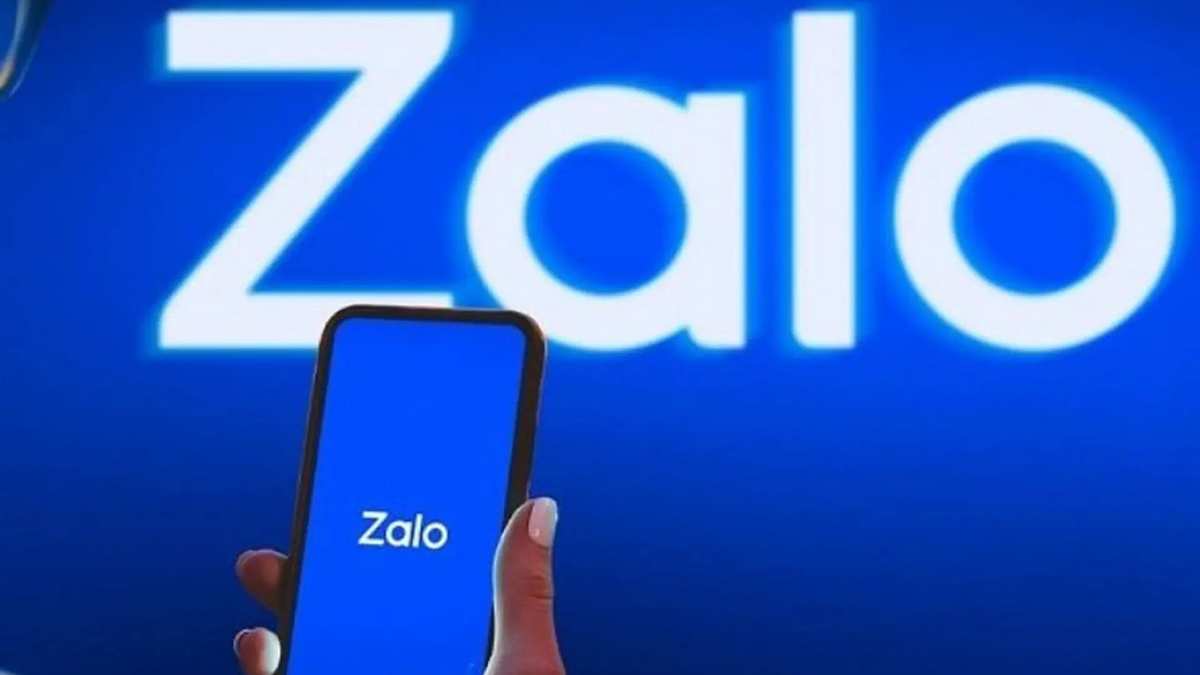

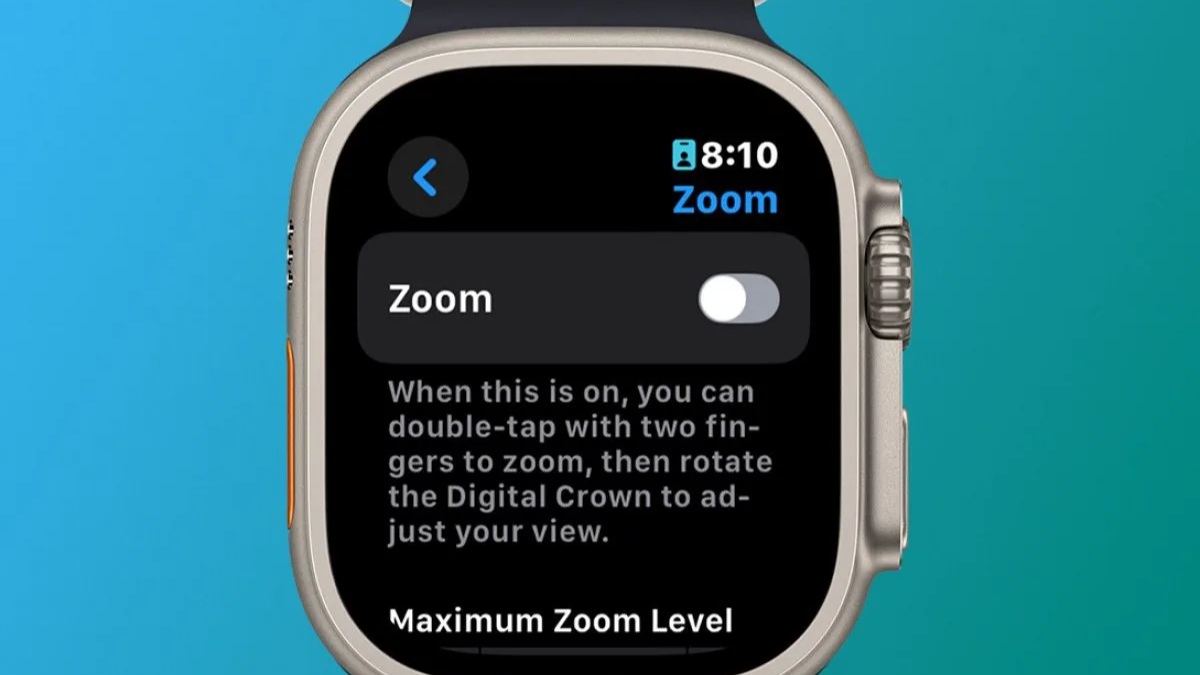

Bình luận (0)